照片处理 Photoshop打造照片阳春白雪效果
佚名 人气:0原图和效果


打开原图

图1
Ctrl+J复制一层
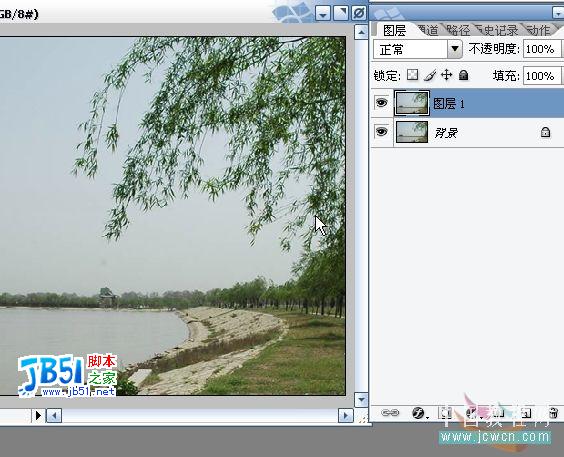
图2
图像 调整 阈值.
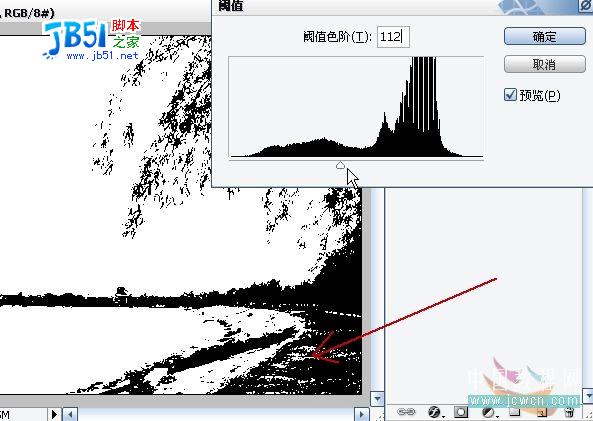
图3
注意草地位置白色的多少
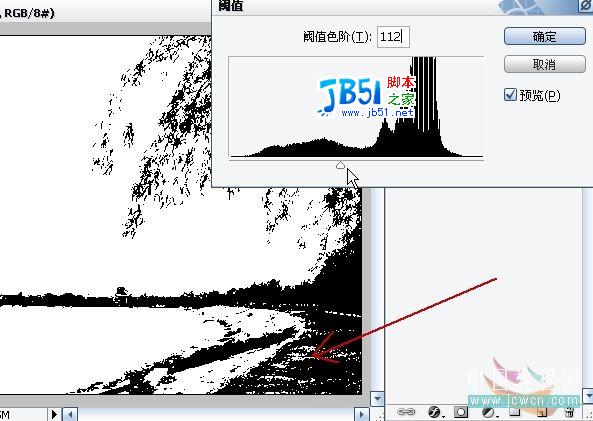
图4
设置图层混合模式为滤色

图5
添加蒙板
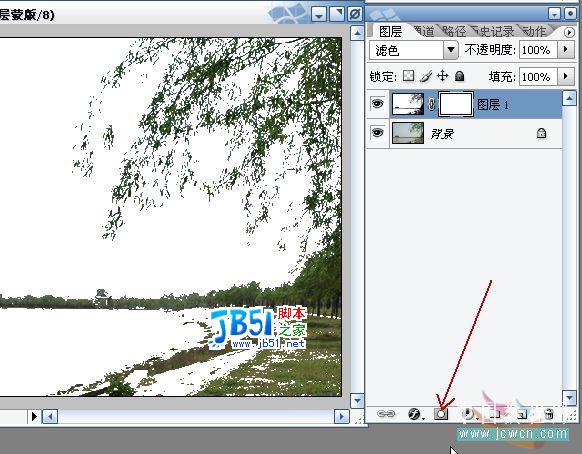
图6
在蒙板上拉白色到灰色的渐变.设置如下
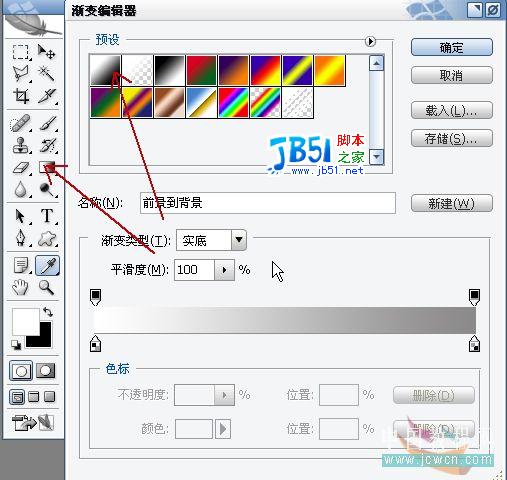
图7
由下往上拉
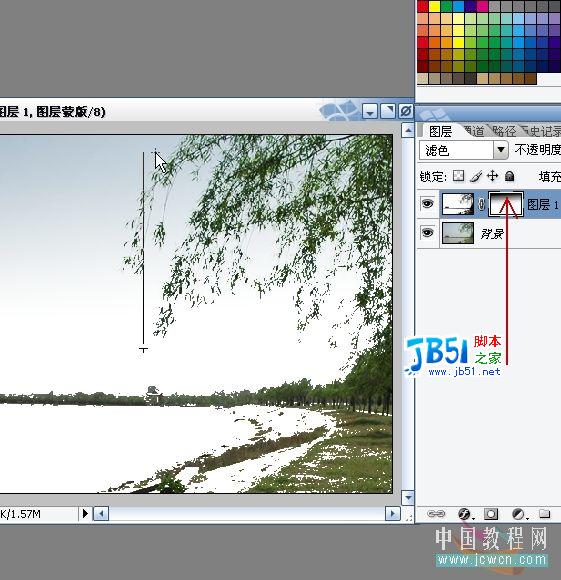
图8
再来看下最终效果:

图9
加载全部内容
原图和效果


打开原图

图1
Ctrl+J复制一层
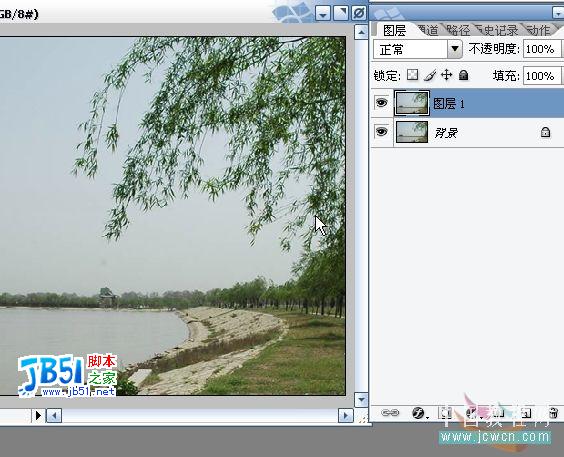
图2
图像 调整 阈值.
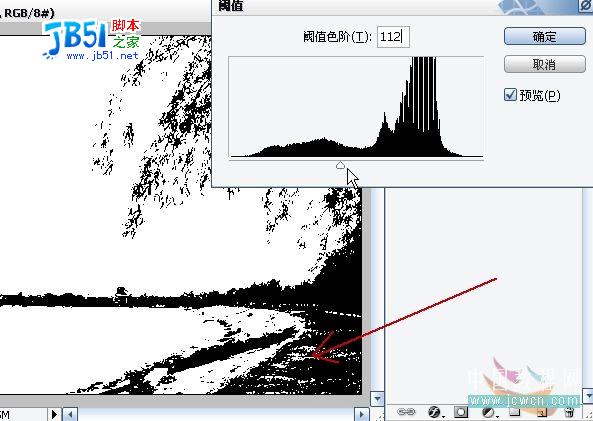
图3
注意草地位置白色的多少
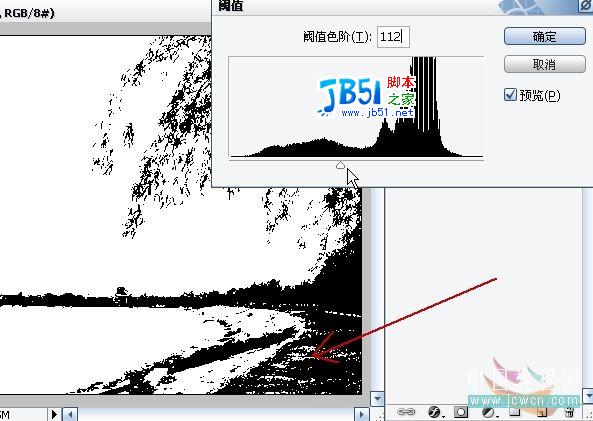
图4
设置图层混合模式为滤色

图5
添加蒙板
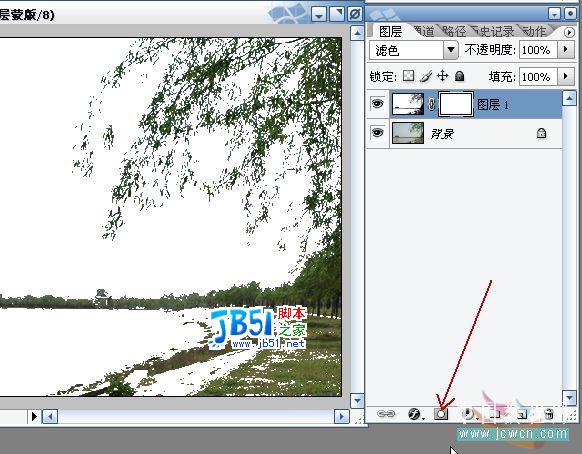
图6
在蒙板上拉白色到灰色的渐变.设置如下
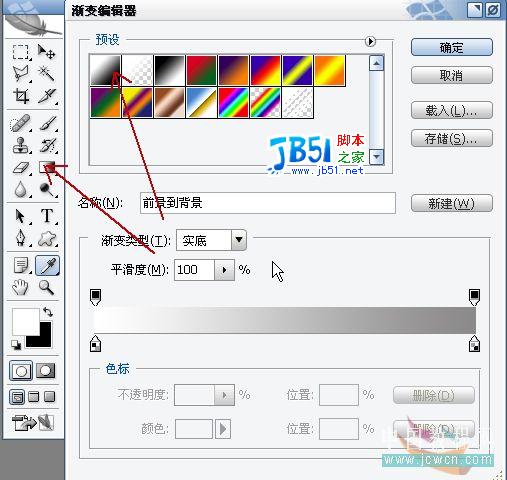
图7
由下往上拉
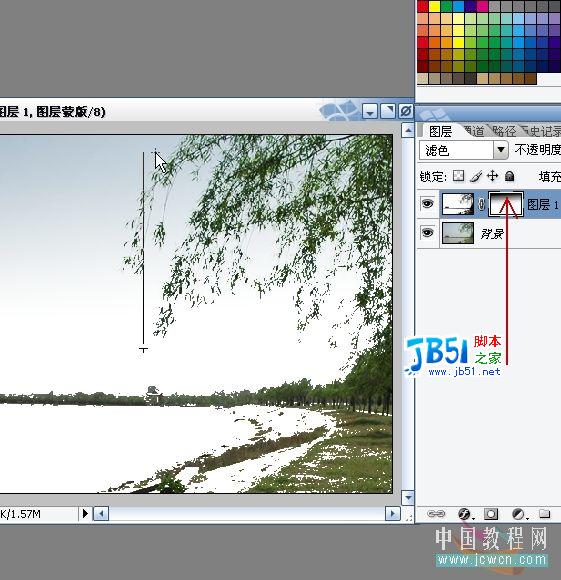
图8
再来看下最终效果:

图9
加载全部内容